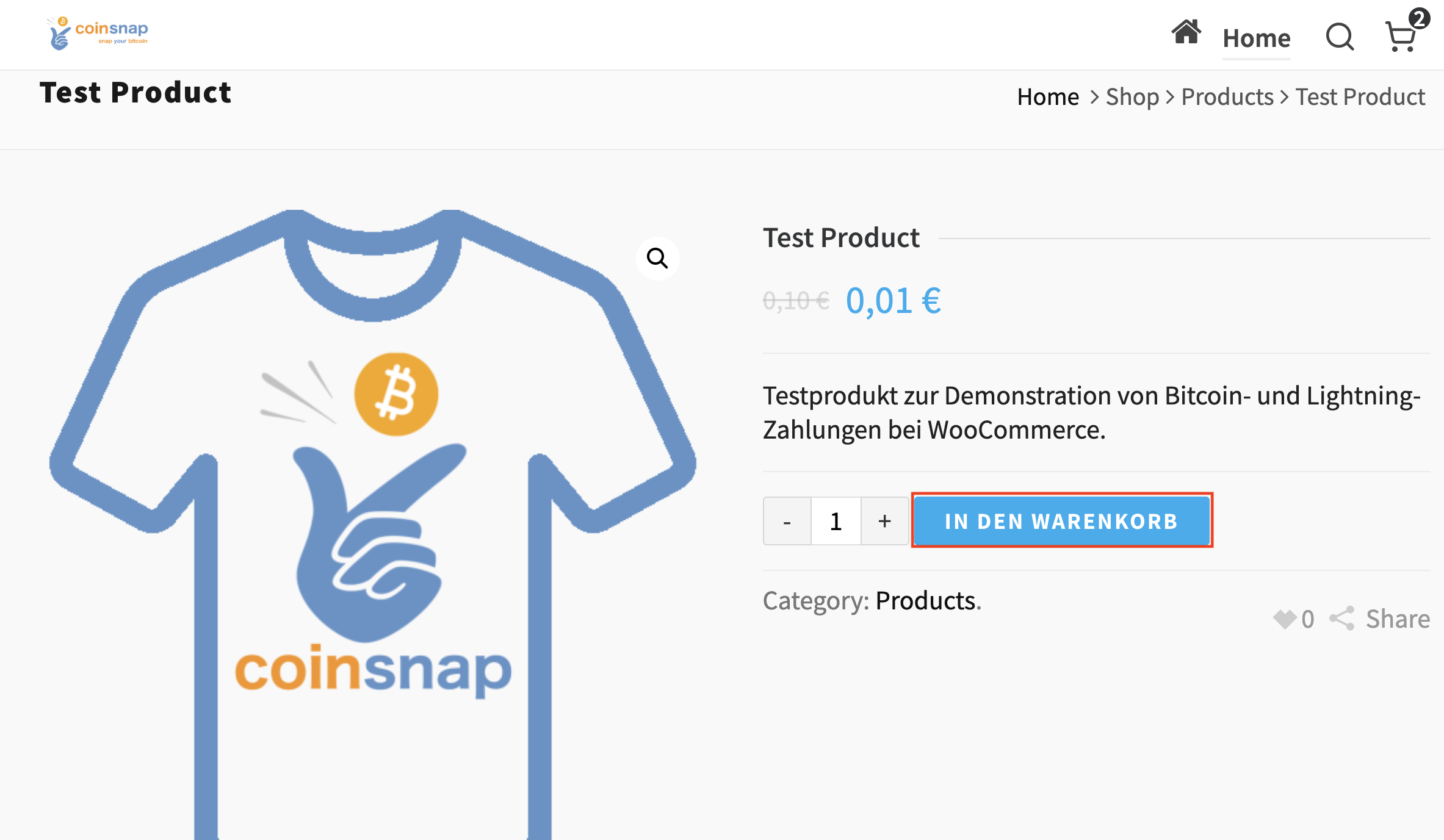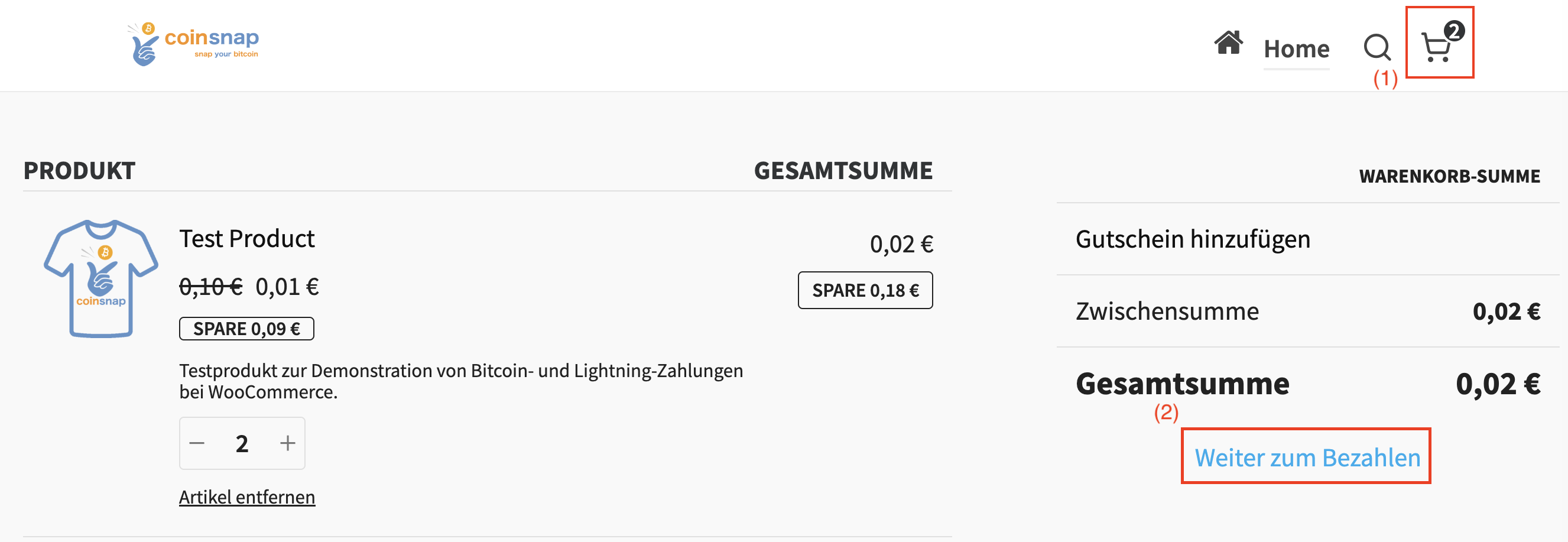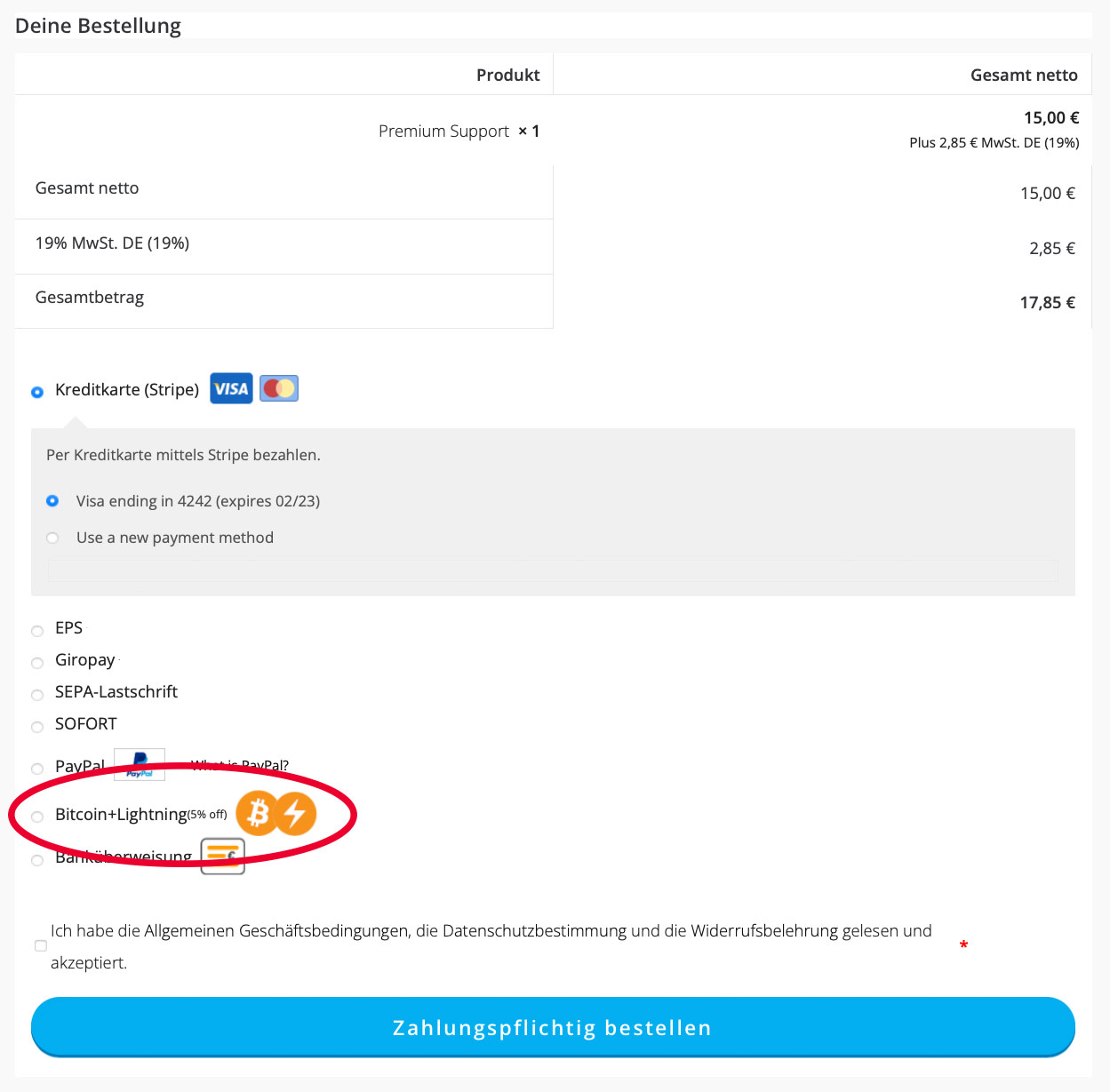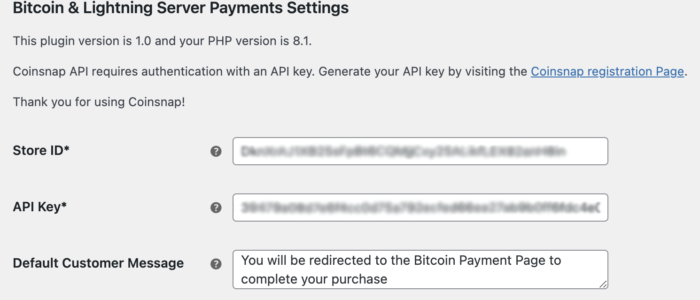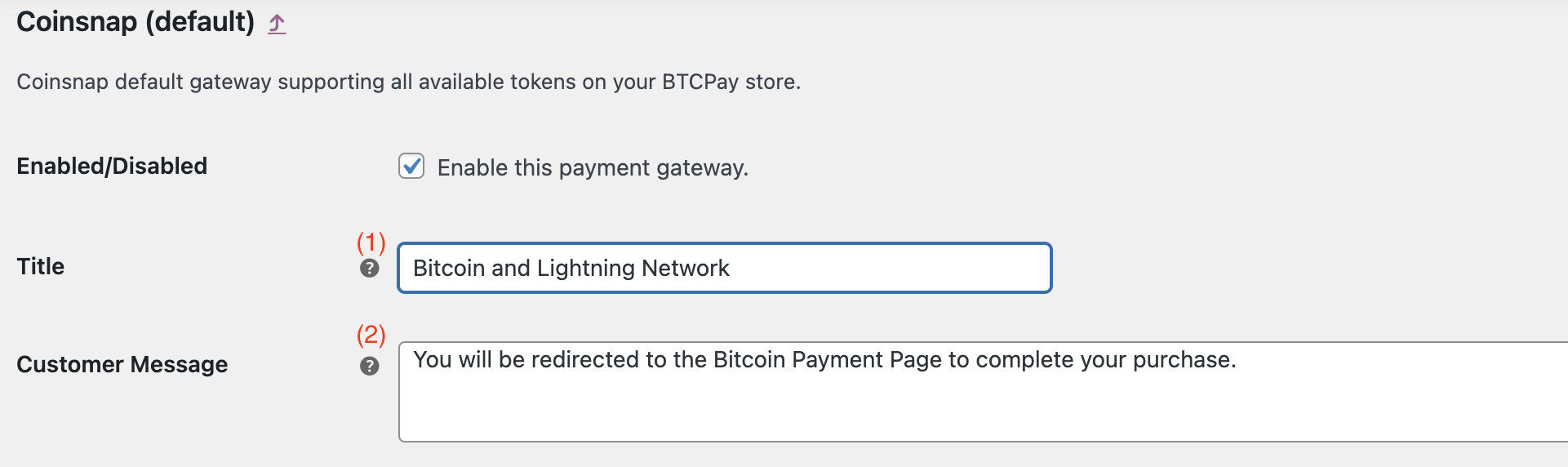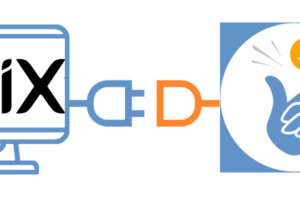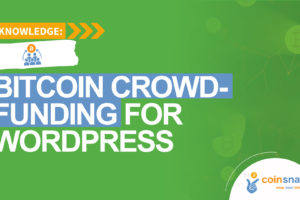Coinsnap per WooCommerce
Se utilizzi un negozio online con WooCommerce, integrare i pagamenti Bitcoin e Lightning è semplicissimo con il plugin Coinsnap per WooCommerce.
Basta installare il plugin, collegarlo al tuo account Coinsnap e i tuoi clienti potranno pagare con Bitcoin e Lightning.
Tutte le transazioni Bitcoin in entrata vengono immediatamente inoltrate al tuo Lightning Wallet e accreditate.
- Negozio demo WooCommerce Coinsnap: https://woocommerce.coinsnap.org/
- Articolo del blog: https://coinsnap.io/en/coinsnap-for-woocommerce-plugin/
- WordPress: https://wordpress.org/plugins/coinsnap-for-woocommerce/
- GitHub: https://github.com/Coinsnap/Coinsnap-for-Woocommerce
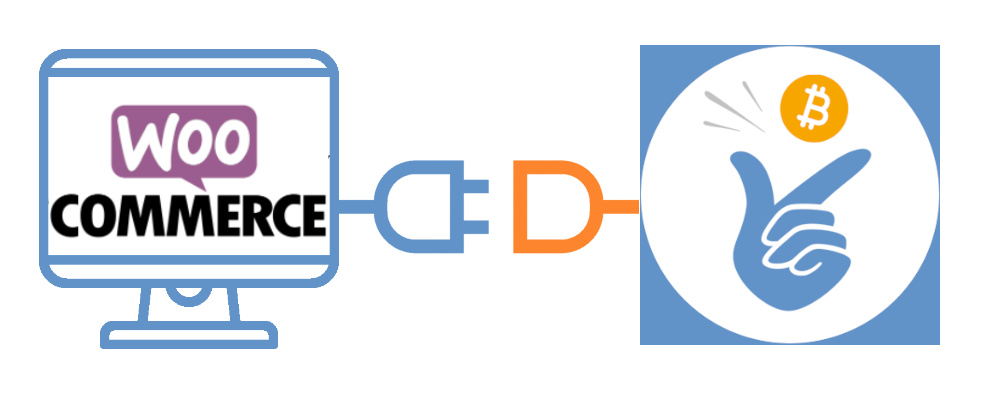
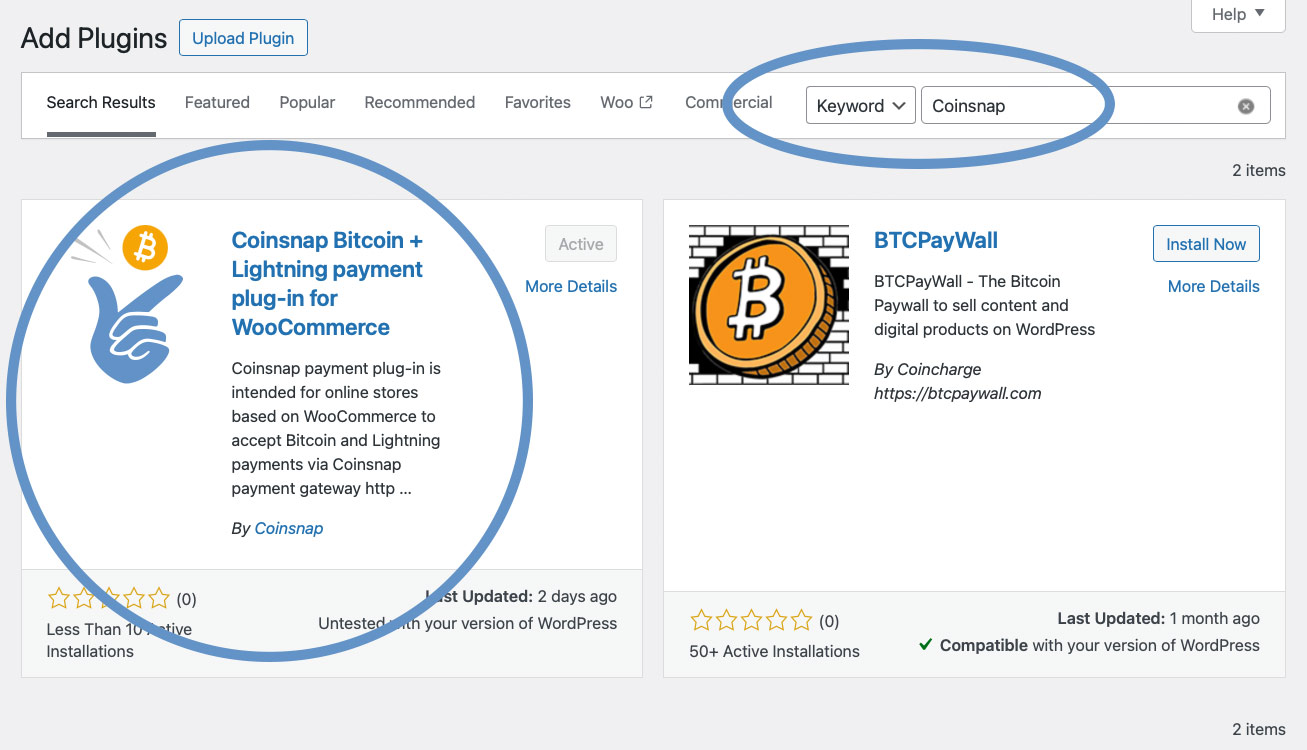
Puoi trovare facilmente il plugin Coinsnap per Woocommerce alla voce Plugin / Aggiungi plugin se inserisci Coinsnap nel campo di ricerca.
Clicca semplicemente sul plugin Coinsnap e WordPress lo installerà per te.
Dovrai quindi attivare il plugin e inserire l’ID del tuo negozio Coinsnap e la chiave API (entrambi si trovano nel tuo account Coinsnap).
E ora tutti i prodotti o le offerte del tuo negozio possono essere pagati con Bitcoin Lightning!
Così i clienti del tuo negozio WooCommerce possono anche
pagare con Bitcoin Lightning:
Se vuoi provare tu stesso come ricevere pagamenti Bitcoin e Lightning con un negozio WooCommerce, visita il nostro negozio demo WooCommerce su https://woocommerce.coinsnap.org/.
(4) Esegui la scansione del codice QR con il tuo Lightning Wallet
Ora tutto ciò che devi fare è scansionare il codice QR che il tuo WooCommerce rilascia e l’importo dell’acquisto verrà accreditato sul Lightning Wallet del commerciante in tempo reale!
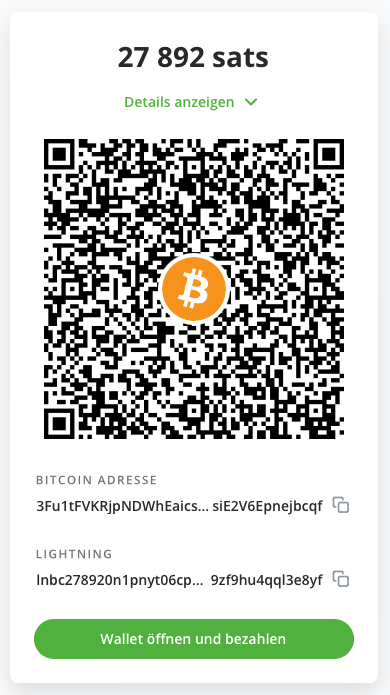
Plugin Coinsnap per WooCommerce
installare dalla directory di WordPress
Con il plugin di pagamento Coinsnap for WooCommerce, Coinsnap offre la possibilità di integrare i pagamenti in Bitcoin in modo semplice e veloce nel negozio WooCommerce.
Puoi scaricare il plugin direttamente dal Marketplace di WordPress o installarlo direttamente dalla tua installazione di WordPress.
Se hai già installato WooCommerce, accedi al tuo account WordPress.
(1) Richiama il backend di WordPress e vai su Plugin > Aggiungi nuovo.

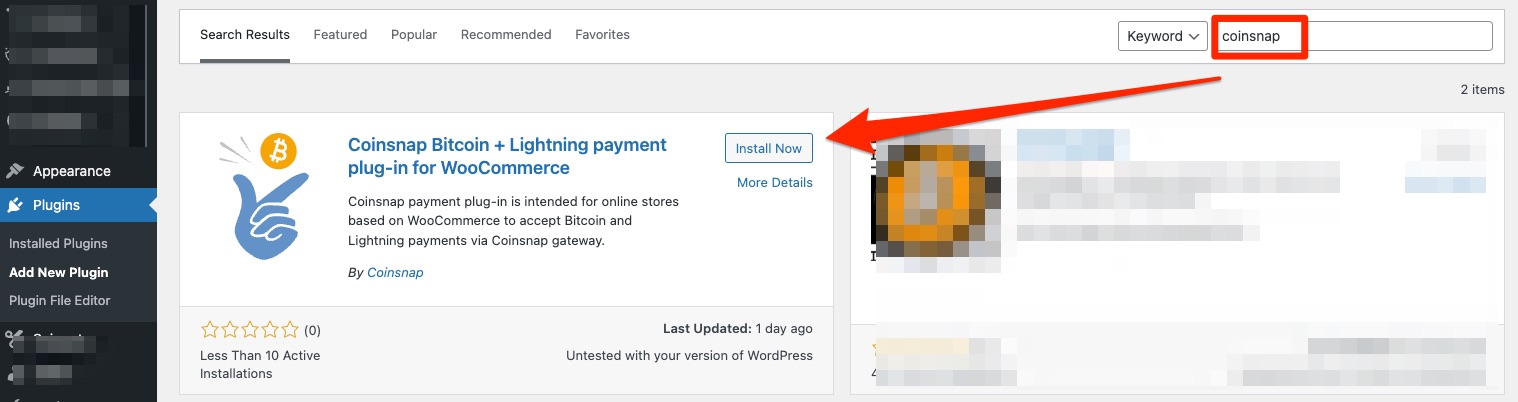
(2) Inserisci “Coinsnap” nella barra di ricerca e clicca su “Installa”.
Quindi attiva il plugin.
Il plugin Coinsnap for WooCommerce è ora installato con successo e viene elencato come metodo di pagamento aggiuntivo nelle impostazioni di WooCommerce alla voce Pagamenti.
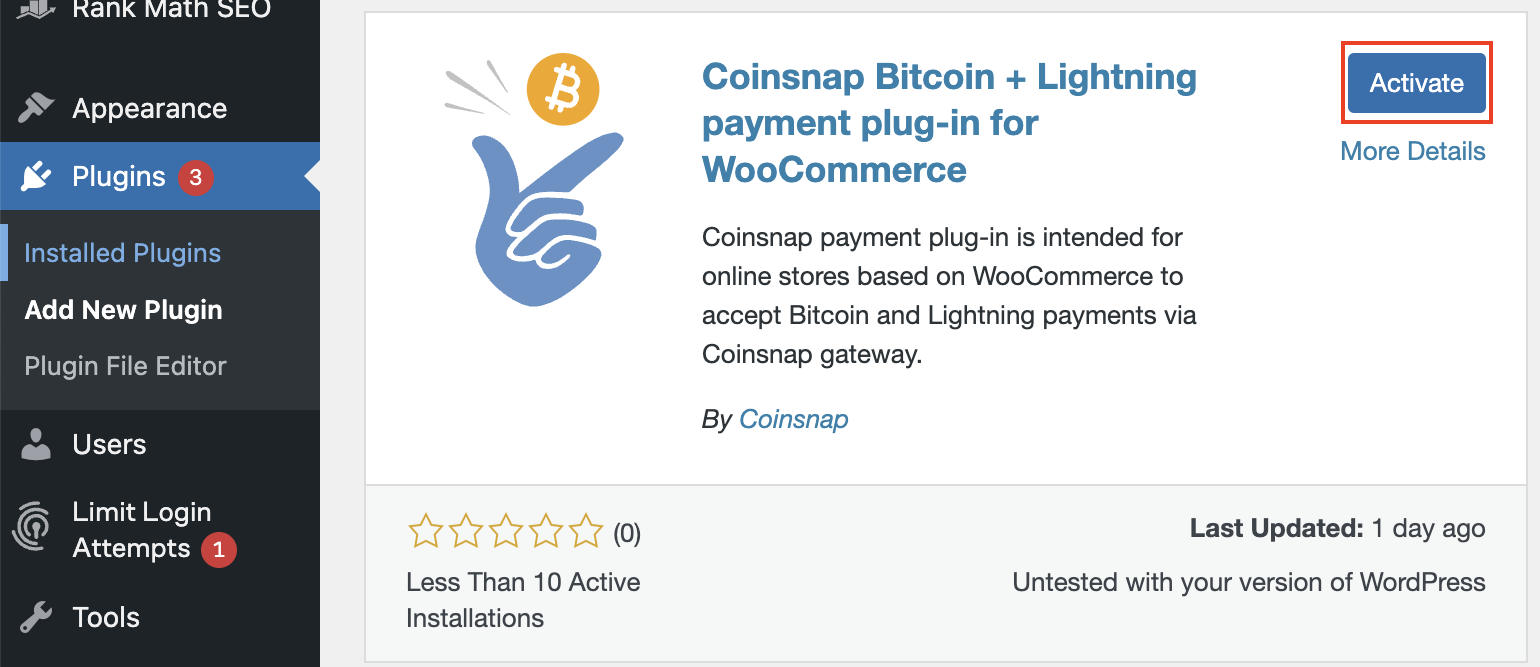
Collega il conto Coinsnap con il plugin WooCommerce
Impostazioni di WooCommerce Coinsnap

Dopo aver installato e attivato il plugin Coinsnap for WooCommerce, devi effettuare le impostazioni di Coinsnap.
Puoi accedere a quest’area tramite WooCommerce e Impostazioni.
All’estrema destra troverai Impostazioni Coinsnap.
Dopo aver cliccato sul link fornito o aver visitato la scheda delle impostazioni di Coinsnap, apparirà un modulo che richiede il tuo Coinsnap Store ID e la tua chiave API Coinsnap.
Puoi trovare queste informazioni nel tuo account Coinsnap, nella sezione delle impostazioni del negozio.
Se non hai ancora un account Coinsnap, puoi registrarti utilizzando il seguente link: Registrazione Coinsnap.
Impostazioni del negozio Coinsnap
Vai alla voce di menu Impostazioni nel backend di Coinsnap.
Qui troverai il Coinsnap Store ID e la Coinsnap API Key nella sezione Store Settings.
Clicca sul pulsante “Salva le modifiche” in fondo alla pagina per applicare e salvare le impostazioni.

Impostazioni di pagamento di WooCommerce
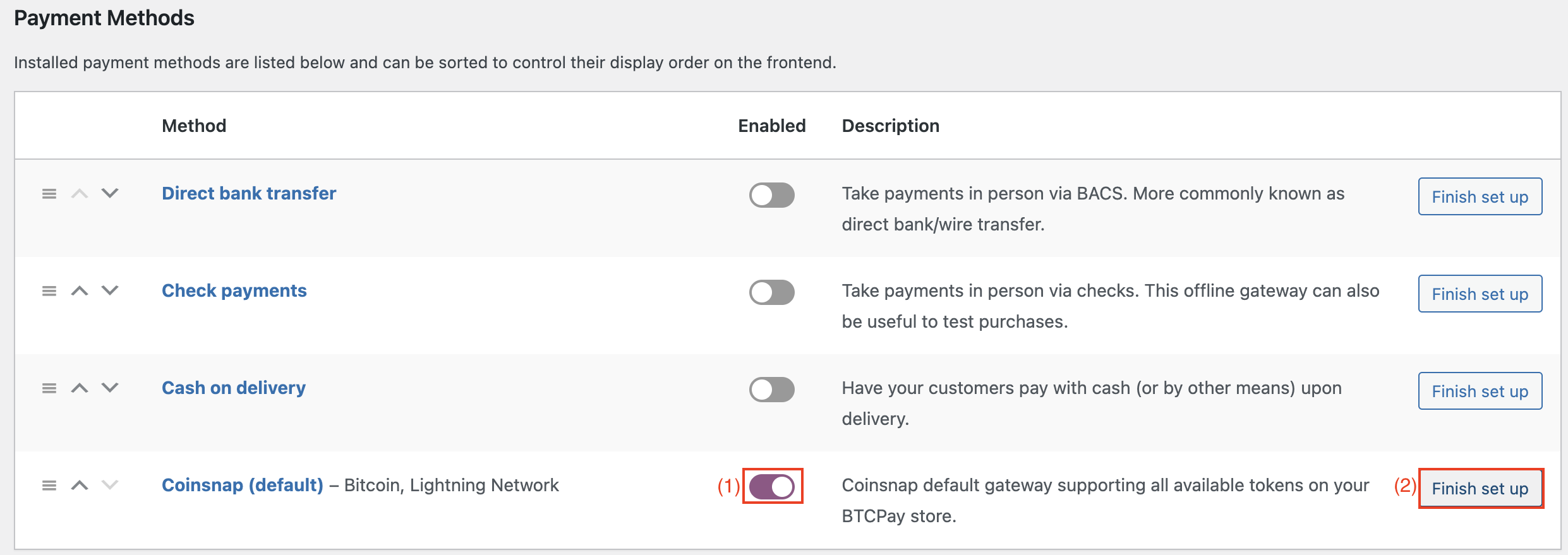
Vai alla scheda Pagamento nelle impostazioni di WooCommerce per vedere un elenco di tutti i metodi di pagamento disponibili.
(1) Attiva Coinsnap
Devi attivare Coinsnap come opzione di pagamento.
(2) Configurazioni aggiuntive
Per farlo, clicca sul pulsante “Termina configurazione” o “Gestisci”.
Cliccando su “Completa l’impostazione” o “Gestisci” si accede alla pagina con le impostazioni dettagliate.
Qui si possono effettuare delle regolazioni che vengono visualizzate dal cliente durante il processo di pagamento.
(1) Campo del titolo
Nel campo Titolo, ad esempio, puoi specificare che accetti “Bitcoin e Lightning”.
(2) Campo note
È inoltre possibile inserire una nota nel campo Messaggio del cliente per informare il pagatore dei passi successivi.
(3) Simbolo del gateway
Selezionando il pulsante “Carica o seleziona l’icona”, hai la possibilità di aggiungere un’icona o un’immagine personalizzata che simboleggi un gateway di pagamento o un metodo di pagamento per il tuo negozio online.
Questa immagine serve come indicatore visivo di un’opzione o di un gateway di pagamento specifico che viene mostrato al cliente al momento del checkout.
(4) Applicare i gettoni
“Applicare i token di pagamento” si riferisce a un’impostazione del sistema che garantisce che solo determinati tipi di token siano accettati per uno specifico metodo di pagamento o gateway.
Questo garantisce che i token promozionali (che possono rappresentare sconti, offerte speciali o altre forme di pagamento non tradizionali) non vengano erroneamente elaborati come normali token di pagamento all’interno di questo gateway.
Prova il pagamento nel negozio WooCommerce
Dopo aver effettuato tutte le impostazioni, è necessario effettuare una transazione di prova.
Effettua un ordine nel tuo negozio online WooCommerce e cerca Bitcoin e Lightning Payment tra le opzioni di pagamento disponibili.
Scegli questo metodo e clicca su Paga con Bitcoin.
Verrai reindirizzato alla pagina di pagamento in Bitcoin per completare l’acquisto.
La pagina di pagamento in Bitcoin viene ora visualizzata e offre al pagatore la possibilità di pagare con Bitcoin o Lightning.
Entrambi i metodi sono integrati nel codice QR visualizzato.
Dopo il pagamento, la fattura può essere visualizzata in dettaglio.